实现局域网内多台计算机共享
局域网组建如何设置网络共享和权限控制
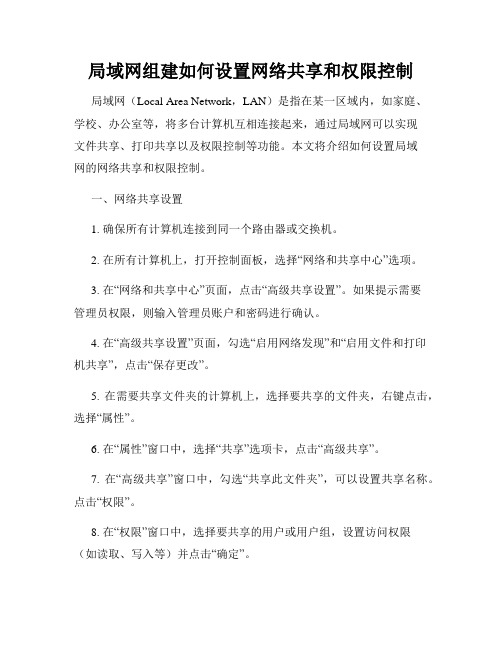
局域网组建如何设置网络共享和权限控制局域网(Local Area Network,LAN)是指在某一区域内,如家庭、学校、办公室等,将多台计算机互相连接起来,通过局域网可以实现文件共享、打印共享以及权限控制等功能。
本文将介绍如何设置局域网的网络共享和权限控制。
一、网络共享设置1. 确保所有计算机连接到同一个路由器或交换机。
2. 在所有计算机上,打开控制面板,选择“网络和共享中心”选项。
3. 在“网络和共享中心”页面,点击“高级共享设置”。
如果提示需要管理员权限,则输入管理员账户和密码进行确认。
4. 在“高级共享设置”页面,勾选“启用网络发现”和“启用文件和打印机共享”,点击“保存更改”。
5. 在需要共享文件夹的计算机上,选择要共享的文件夹,右键点击,选择“属性”。
6. 在“属性”窗口中,选择“共享”选项卡,点击“高级共享”。
7. 在“高级共享”窗口中,勾选“共享此文件夹”,可以设置共享名称。
点击“权限”。
8. 在“权限”窗口中,选择要共享的用户或用户组,设置访问权限(如读取、写入等)并点击“确定”。
9. 在其他计算机上,打开“资源管理器”,在地址栏中输入共享计算机的名称或IP地址,点击回车。
10. 则可以看到共享的文件夹,双击进入即可访问。
二、权限控制设置1. 在共享文件夹所在的计算机上,打开“控制面板”,选择“网络和共享中心”。
2. 点击“高级共享设置”,如果需要管理员权限,则输入管理员账户和密码进行确认。
3. 在“高级共享设置”页面,找到“密码保护共享”,选择“打开文件共享时需要使用用户名和密码”。
4. 点击“保存更改”。
5. 在其他计算机上,通过双击访问共享文件夹,系统会提示输入用户名和密码。
6. 输入共享计算机的用户名和密码,点击确定。
7. 如果需要设置特定用户的权限,可以在共享文件夹的属性中进行设置。
通过以上步骤,可以实现局域网中的网络共享和权限控制。
在局域网中,只有授予相应权限的用户才能访问共享的文件夹。
局域网共享的详细设置方法

局域网共享的详细设置方法在局域网中设置共享可以实现不同计算机之间共享文件、打印机、网络等资源,提高办公效率和工作便利性。
下面将详细介绍局域网共享的设置方法。
一、检查网络设置在开始共享之前,首先需要确保网络连接正确设置。
需要检查以下几个方面:1.确保所有计算机都连接到同一个局域网中。
可以在计算机的网络设置中查看局域网的名称,确保所有计算机连接到这个局域网中。
2.确保每台计算机都有唯一的主机名称。
可以在计算机属性中查看主机名称,确保每台计算机都有不同的名称。
3.确保每台计算机都在同一个工作组中。
可以在计算机属性中查看工作组名称,确保每台计算机都处于同一个工作组。
4.确保每台计算机的网络连接类型设置正确。
可以在网络和共享中心中查看网络连接类型,确保每台计算机的设置是“家庭网络”或者“工作网络”。
二、设置共享文件夹完成网络连接设置后,可以开始设置共享文件夹。
具体步骤如下:1.选择一个要共享的文件夹。
可以在计算机上创建一个新的文件夹,或者选择已有的文件夹进行共享。
2.右键点击该文件夹,选择“属性”。
3.在属性窗口中,选择“共享”选项卡。
4.点击“高级共享”按钮。
5.在高级共享窗口中,勾选“共享此文件夹”。
7.点击“权限”按钮,设置共享文件夹的访问权限。
8.点击“添加”按钮,选择要添加的用户或组。
可以选择局域网中的用户,也可以选择所有用户。
9.根据需要设置访问权限,包括读取、写入、修改、删除等权限。
10.点击“确定”按钮保存设置,关闭窗口。
11.返回文件夹属性窗口,点击“确定”按钮关闭窗口。
12.完成文件夹的共享设置,其他计算机可以通过网络访问该文件夹。
三、访问共享文件夹设置好共享文件夹后,其他计算机可以通过网络访问该文件夹。
以下是具体步骤:1.打开资源管理器,输入共享文件夹的路径。
2. 在地址栏中输入共享文件夹的路径,格式为“\\计算机名称\共享名称”。
例如,如果共享文件夹的计算机名称是“PC1”,共享名称是“Shared”,则路径为“\\PC1\Shared”。
路由器如何设置局域网共享方法介绍
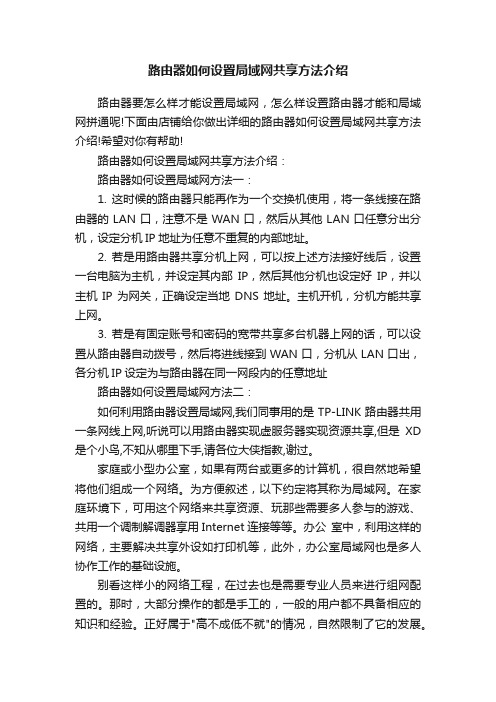
路由器如何设置局域网共享方法介绍路由器要怎么样才能设置局域网,怎么样设置路由器才能和局域网拼通呢!下面由店铺给你做出详细的路由器如何设置局域网共享方法介绍!希望对你有帮助!路由器如何设置局域网共享方法介绍:路由器如何设置局域网方法一:1. 这时候的路由器只能再作为一个交换机使用,将一条线接在路由器的LAN口,注意不是WAN口,然后从其他LAN口任意分出分机,设定分机IP地址为任意不重复的内部地址。
2. 若是用路由器共享分机上网,可以按上述方法接好线后,设置一台电脑为主机,并设定其内部IP,然后其他分机也设定好IP,并以主机IP为网关,正确设定当地DNS地址。
主机开机,分机方能共享上网。
3. 若是有固定账号和密码的宽带共享多台机器上网的话,可以设置从路由器自动拨号,然后将进线接到WAN口,分机从LAN口出,各分机IP设定为与路由器在同一网段内的任意地址路由器如何设置局域网方法二:如何利用路由器设置局域网,我们同事用的是TP-LINK路由器共用一条网线上网,听说可以用路由器实现虚服务器实现资源共享,但是XD 是个小鸟,不知从哪里下手,请各位大侠指教,谢过。
家庭或小型办公室,如果有两台或更多的计算机,很自然地希望将他们组成一个网络。
为方便叙述,以下约定将其称为局域网。
在家庭环境下,可用这个网络来共享资源、玩那些需要多人参与的游戏、共用一个调制解调器享用Internet连接等等。
办公室中,利用这样的网络,主要解决共享外设如打印机等,此外,办公室局域网也是多人协作工作的基础设施。
别看这样小的网络工程,在过去也是需要专业人员来进行组网配置的。
那时,大部分操作的都是手工的,一般的用户都不具备相应的知识和经验。
正好属于"高不成低不就"的情况,自然限制了它的发展。
Windows XP的出现,打破了这种局面,这依赖它内建有强大的网络支持功能和方便的向导。
用户完成物理连接后,运行连接向导,可以自己探测出网络硬件、安装相应的驱动程序或协议,并指导用户,完成所有的配置步骤。
02 实现内部资源共享——了解局域网 教案
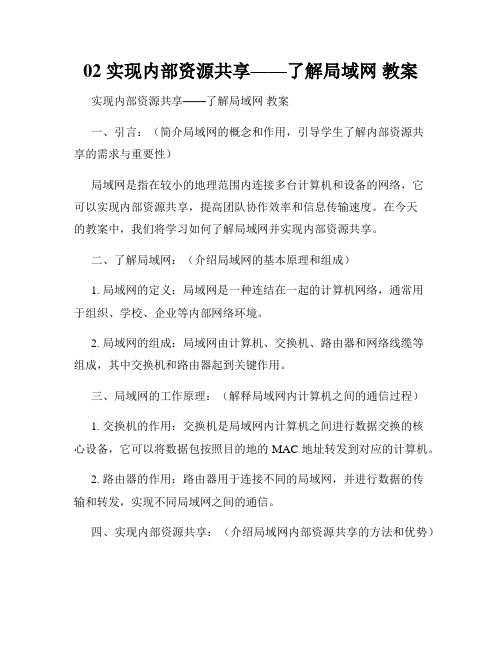
02 实现内部资源共享——了解局域网教案实现内部资源共享——了解局域网教案一、引言:(简介局域网的概念和作用,引导学生了解内部资源共享的需求与重要性)局域网是指在较小的地理范围内连接多台计算机和设备的网络,它可以实现内部资源共享,提高团队协作效率和信息传输速度。
在今天的教案中,我们将学习如何了解局域网并实现内部资源共享。
二、了解局域网:(介绍局域网的基本原理和组成)1. 局域网的定义:局域网是一种连结在一起的计算机网络,通常用于组织、学校、企业等内部网络环境。
2. 局域网的组成:局域网由计算机、交换机、路由器和网络线缆等组成,其中交换机和路由器起到关键作用。
三、局域网的工作原理:(解释局域网内计算机之间的通信过程)1. 交换机的作用:交换机是局域网内计算机之间进行数据交换的核心设备,它可以将数据包按照目的地的 MAC 地址转发到对应的计算机。
2. 路由器的作用:路由器用于连接不同的局域网,并进行数据的传输和转发,实现不同局域网之间的通信。
四、实现内部资源共享:(介绍局域网内部资源共享的方法和优势)1. 文件共享:局域网内的计算机可以通过共享文件夹的方式实现文件的访问和共享,便于团队成员之间的合作与交流。
2. 打印共享:将打印机连接到局域网中的一台计算机上,其他计算机可以通过该计算机来实现打印任务,提高打印效率。
3. 资源共享的优势:内部资源共享可以避免数据的重复存储和传输,提高工作效率并降低成本,实现信息的快速共享和协同办公。
五、实践活动:(引导学生进行实际操作,体验局域网的使用)1. 分组实验:将学生分为小组,每组提供一台计算机,通过交换机和网络线缆进行连接,并进行文件和打印机的共享实验。
2. 操作指导:向学生提供操作指南,指导他们如何共享文件夹和打印机,并让他们亲自体验内部资源的共享和访问。
六、总结:(总结局域网的重要性和实现内部资源共享的方法)通过本次教案的学习,我们了解了局域网的概念和作用,掌握了局域网内部资源共享的方法和优势。
局域网内如何实现文件共享

局域网内如何实现文件共享局域网内实现文件共享是指在一个小范围的网络内,让多个计算机之间可以方便地共享文件和资源。
以下是一种常用的方法,可以实现局域网内的文件共享。
1. 首先,确定一个中央服务器(或者一个计算机)作为文件共享的主机。
这台计算机需要运行适合的操作系统和文件共享软件,比如Windows系统的共享文件夹功能、Linux系统的Samba服务等。
这个主机需要连接到局域网内,并且能够被其他计算机访问。
2.在主机上设置共享文件夹,选择需要共享的文件夹,并设置相应的共享权限。
这些权限可以决定其他计算机在局域网内能够对共享文件夹做哪些操作,比如读取、写入、修改等。
可以将文件夹设置为只读模式,或者设置为读写模式。
3.在其他计算机上,配置网络连接,确保能够与主机连接。
不同操作系统可能有不同的配置方式,一般需要知道主机的IP地址、用户名和密码等信息。
4. 在其他计算机上打开文件资源管理器(或Finder等),输入主机的IP地址,然后通过认证登录到主机。
5.登录成功后,其他计算机就能够在文件资源管理器中看到主机的共享文件夹,并对其进行操作。
可以在其中复制、粘贴、删除文件等等,与本地文件夹没有什么区别。
6.如果需要控制访问权限,可以在主机上设置不同的用户账号,并针对每个用户设置不同的权限。
这样,只有授权的用户才能访问共享文件夹。
除了上述方法外,还可以使用其他的文件共享协议和工具。
例如,FTP协议可以实现文件传输和共享,可以通过FTP服务器在局域网内搭建文件共享服务。
云存储服务(如OneDrive、Google Drive等)也可以作为文件共享的方式,在局域网内的多台计算机之间都安装相应的客户端,然后将共享的文件夹上传到云端,其他计算机通过客户端同步即可访问这些文件。
总之,局域网内实现文件共享可以通过设置共享文件夹,并控制访问权限,让多个计算机可以方便地访问和操作这些文件。
局域网组建如何实现文件共享和打印机共享

局域网组建如何实现文件共享和打印机共享局域网(Local Area Network,简称LAN)是指在一个相对较小的范围内的计算机网络,通常用于连接位于同一建筑物或校园内的多台计算机设备。
在局域网中,文件共享和打印机共享是常见的功能需求。
本文将介绍局域网中如何实现文件共享和打印机共享的方法和步骤。
一、文件共享的实现要在局域网中实现文件共享,首先需要确保所有计算机设备都连接到同一个局域网中,并且运行着适合的操作系统(如Windows、Mac OS等)。
下面是实现文件共享的具体步骤:1. 设置共享文件夹:在需要共享文件的计算机中选择一个文件夹,并将其设置为共享文件夹。
在Windows操作系统中,可以右键点击文件夹,选择“属性”,然后在“共享”选项卡中勾选“共享该文件夹”,并设置共享权限和访问密码(可选)。
2. 设置文件夹权限:为了控制文件的访问权限,可以设置共享文件夹的权限。
在Windows中,可以在共享选项卡中选择“共享权限”,然后指定具体的用户或用户组对文件夹的访问权限(如读取、写入、修改等)。
3. 连接共享文件夹:其他计算机设备可以通过访问共享文件夹的网络路径来连接到该文件夹。
在Windows中,可以通过文件资源管理器中的“网络”选项找到共享文件夹,并双击连接到该文件夹。
4. 访问共享文件夹:一旦连接到共享文件夹,就可以像访问本地文件夹一样访问其中的文件和文件夹。
用户可以进行复制、粘贴、删除等操作,与本地文件夹没有太大的差别。
二、打印机共享的实现除了文件共享,打印机共享也是局域网中常用的功能。
通过打印机共享,多台计算机可以共享同一台打印机,提高工作效率。
下面是打印机共享的实现方法:1. 安装驱动程序:首先,在需要共享打印机的计算机上安装正确的打印机驱动程序。
确保驱动程序与打印机型号相匹配,并按照驱动程序的安装向导进行安装。
2. 共享打印机:在Windows中,可以通过控制面板中的“设备和打印机”选项找到已安装的打印机,右键点击该打印机,选择“共享”,然后勾选“共享此打印机”。
局域网内计算机的怎么可以互相访问和共享资源

局域网内计算机的怎么可以互相访问和共享资源局域网内计算机的如何实现互相访问和共享资源在一个局域网(Local Area Network,简称LAN)内,有多台计算机连接在一起,为了实现计算机之间的互相访问和共享资源,需要进行一些配置和设置。
本文将介绍局域网内计算机互相访问和共享资源的方法和步骤,以帮助用户轻松实现这些功能。
一、设置共享文件夹实现局域网内计算机之间的文件共享,首先需要设置共享文件夹。
以下是设置共享文件夹的步骤:1. 打开文件资源管理器,选择您要共享的文件夹;2. 右击选中的文件夹,选择“属性”;3. 在属性窗口中,点击“共享”选项卡;4. 在共享选项卡中,点击“高级共享”;5. 勾选“共享此文件夹”选项,并设置共享名称;6. 选择“权限”按钮,为访问该共享文件夹的用户或组设置权限;7. 点击“确定”保存设置。
通过上述步骤,您已经成功地设置了一个共享文件夹,现在可以让局域网内的其他计算机访问这个文件夹。
二、配置局域网内计算机IP地址为了实现局域网内计算机之间的互相访问,每台计算机需要配置唯一的IP地址。
以下是配置局域网内计算机IP地址的方法:1. 打开控制面板,选择“网络和Internet”;2. 点击“网络和共享中心”;3. 在左侧导航栏中,点击“更改适配器设置”;4. 右击您使用的网络适配器,选择“属性”;5. 在属性窗口中,找到“Internet协议版本4(TCP/IPv4)”,并点击“属性”;6. 在打开的窗口中,选择“使用下面的IP地址”,并输入计算机的IP地址、子网掩码和默认网关;7. 点击“确定”保存设置。
重复以上步骤,为局域网内的每台计算机配置唯一的IP地址,确保每台计算机在网络中有一个独立的身份。
三、设置网络共享组为了实现局域网内计算机之间的互相访问和共享资源,可以创建一个网络共享组。
以下是设置网络共享组的方法:1. 打开控制面板,选择“用户帐户”;2. 点击“管理其他帐户”;3. 在“其他人”下,点击“添加某人到此电脑”;4. 输入网络共享组的名称,并点击“下一步”;5. 选择“为他们添加新帐户”;6. 输入共享组的用户名和密码,并点击“下一步”;7. 点击“完成”来创建网络共享组。
有路由那两台机器如何组建局域网和共享文件
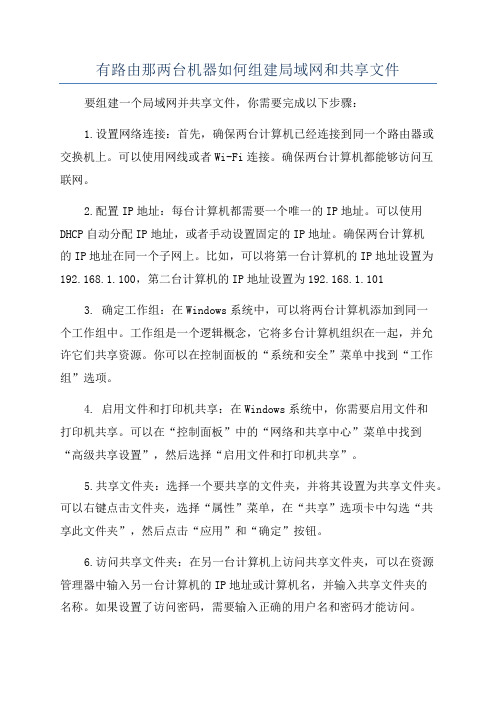
有路由那两台机器如何组建局域网和共享文件要组建一个局域网并共享文件,你需要完成以下步骤:1.设置网络连接:首先,确保两台计算机已经连接到同一个路由器或交换机上。
可以使用网线或者Wi-Fi连接。
确保两台计算机都能够访问互联网。
2.配置IP地址:每台计算机都需要一个唯一的IP地址。
可以使用DHCP自动分配IP地址,或者手动设置固定的IP地址。
确保两台计算机的IP地址在同一个子网上。
比如,可以将第一台计算机的IP地址设置为192.168.1.100,第二台计算机的IP地址设置为192.168.1.1013. 确定工作组:在Windows系统中,可以将两台计算机添加到同一个工作组中。
工作组是一个逻辑概念,它将多台计算机组织在一起,并允许它们共享资源。
你可以在控制面板的“系统和安全”菜单中找到“工作组”选项。
4. 启用文件和打印机共享:在Windows系统中,你需要启用文件和打印机共享。
可以在“控制面板”中的“网络和共享中心”菜单中找到“高级共享设置”,然后选择“启用文件和打印机共享”。
5.共享文件夹:选择一个要共享的文件夹,并将其设置为共享文件夹。
可以右键点击文件夹,选择“属性”菜单,在“共享”选项卡中勾选“共享此文件夹”,然后点击“应用”和“确定”按钮。
6.访问共享文件夹:在另一台计算机上访问共享文件夹,可以在资源管理器中输入另一台计算机的IP地址或计算机名,并输入共享文件夹的名称。
如果设置了访问密码,需要输入正确的用户名和密码才能访问。
除了以上步骤,还有一些额外的配置可以增强局域网的安全性和功能:1.配置防火墙:确保你的防火墙允许局域网内的通信。
可以在防火墙设置中添加例外,允许局域网内的通信。
2.创建访客网络:如果你不想让局域网内的所有人都能访问共享文件夹,可以创建一个访客网络。
在路由器或交换机上设置访客网络,并将访客隔离在一个独立的网络中。
3.使用共享权限:可以在共享文件夹的属性中设置共享权限。
通过设置不同的权限,可以控制不同用户对共享文件夹的访问权限。
- 1、下载文档前请自行甄别文档内容的完整性,平台不提供额外的编辑、内容补充、找答案等附加服务。
- 2、"仅部分预览"的文档,不可在线预览部分如存在完整性等问题,可反馈申请退款(可完整预览的文档不适用该条件!)。
- 3、如文档侵犯您的权益,请联系客服反馈,我们会尽快为您处理(人工客服工作时间:9:00-18:30)。
通过以下步骤可实现局域网内多台计算机共享:
一、多台电脑必须是共用同一网络internet连接,比如都是网通宽带接入,或都是移动宽带接入
二、都在同一个网段除ip地址最后一段数字不同外,其余数字都应相同
三、设置工作组和计算名,必须起一个相同的工作组名、但各台计算机的计算机名应不同。
四、设置本地用户和组。
一般组中的设置保持不变。
但用户中的设置应理顺关系,并启用来宾帐户(Guests)
试例:将用户界面全部清理,一般保留三个用户即可:如:
名称全名描述
Wwbs wu wang bu seng 供来宾…
Zzy zhao zhi yi 管理计…
Fnc fenf ning chao
双击wwbs:
“常规”卡密码永不过期
“隶属于” administrators
双击zzy:
“常规”卡密码永不过期
“隶属于”卡administrators
双击fnc:
“常规”卡用户不能更改密码,密码永不过期
“隶属于”卡Guests
注:用些法设置的用户与在控制面版中显示的用户数不同,一般少显示一个。
渚如此例中,在控制面版中就不显示wwbs用户,它只有在zzy被意外锁定后,重启计算机才会在“欢迎屏幕”中显示。
当然这种意外也可在“本地用户和组”中设置“帐户已锁定”来人工实现(这种实现的过程:组策略—计算机配置—Windows设置—安全设置—帐户策略—帐户锁定策略—帐户锁定闸值—不锁定或几次无效登录之后,锁定帐户)
五、文件共享的设置:
1、在Windows防火墙中“例外”“选项卡”中,选中“文件和打印机共享”
2、在资源管理器中,“工具—文件夹选项—查看—使用简单文件共享(推荐)不选中
3、XP自带的“共享文档”设置为共享。
右击“共享文档”—属性—共享—共享此文件夹选中。
将需要共享的文档复制到此“共享文档”。
六、重启电脑。
